Google Pixel telefonlarda Rahatsız Etmeyin modu nasıl ayarlanır
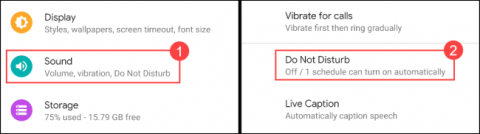
Google Pixel telefonlarda rahatsız etmeyin modunun nasıl ayarlanacağı aşağıda açıklanmıştır.
Chromebook veya Chromebox'ı yeni kullanmaya başladıysanız veya kullanmaya alışmaya çalışıyorsanız, web sitelerinden, yüklü Android uygulamalarından ve hatta bağlı Android telefonunuzdan gelen bildirimlerle boğulmanız kolay olabilir. Neyse ki Chrome OS'nin "Rahatsız Etmeyin" moduyla, daha odaklanmış bir çalışma alanı için rahatsız edici bildirimleri anında susturabilirsiniz.
Chromebook'unuzda "Rahatsız Etmeyin" modunu etkinleştirmek için öncelikle sağ alt köşedeki durum alanına tıklayın (cihazınızın pil seviyesi ve Wi-Fi sinyalinin görüntülendiği yer).
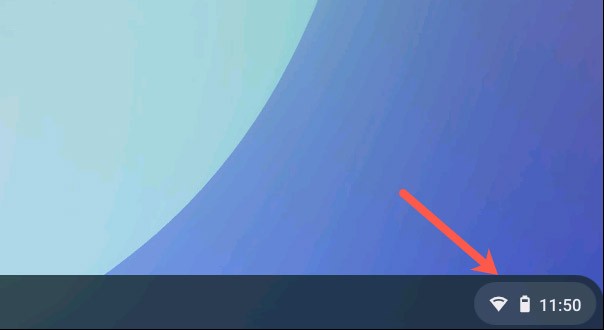
Hızlı Ayarlar paneli açılacak, burada “ Bildirimler ” başlıklı butona tıklayın.
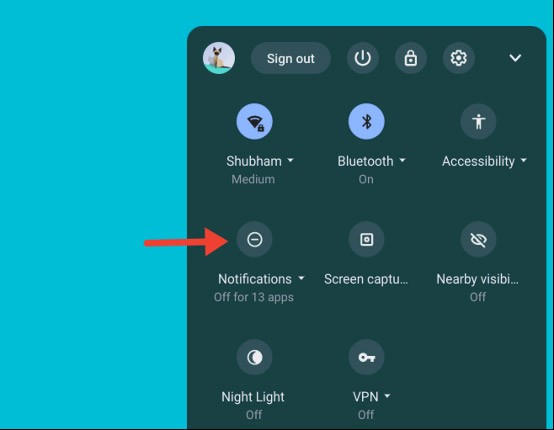
Bunu yaptığınızda Chromebook'unuz sistem durumu alanına içinde çizgi bulunan daireye benzeyen yeni bir simge ekler. Bu, Chromebook'unuzda "Rahatsız Etmeyin" modunun etkin olduğunu gösterir.
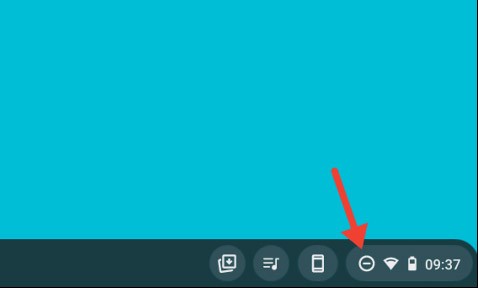
“ Rahatsız Etmeyin ” modu etkinleştirildiğinde, gelen tüm sistem bildirimlerinin sesi tamamen kapatılır. Ayrıca Chromebook'unuz artık normalde yaptığı gibi yeni uyarılar için ekranın sağ alt köşesinde bir istem göstermeyecek. Ancak yine de “ Hızlı Ayarlar ” panelinin üstünde bulunan listede bekleyen tüm bildirimlere göz atabileceksiniz .
Sisteminizdeki tüm hizmet ve uygulamalardan gelen bildirimleri tamamen devre dışı bırakmak istemiyorsanız, Chrome OS ayrıca bildirimlerini kapatmak istediğiniz belirli uygulamaları ve web sitelerini seçerek seçmenize olanak tanır.
Öncelikle Hızlı Ayarlar panelini tekrar açın. Bu sefer “ Bildirimler ” etiketinin yanındaki küçük aşağı oka tıklayın .
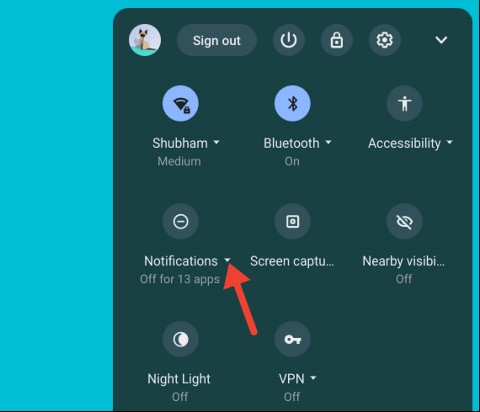
" Aşağıdakilerden gelen bildirimlere izin ver " listesinde , size bildirim gönderebilen tüm uygulamaları ve web sitelerini bulacaksınız. Bildirimlerini kapatmak istediğiniz uygulama veya web sitelerinin yanındaki ilgili kutuların işaretini kaldırmanız yeterli.
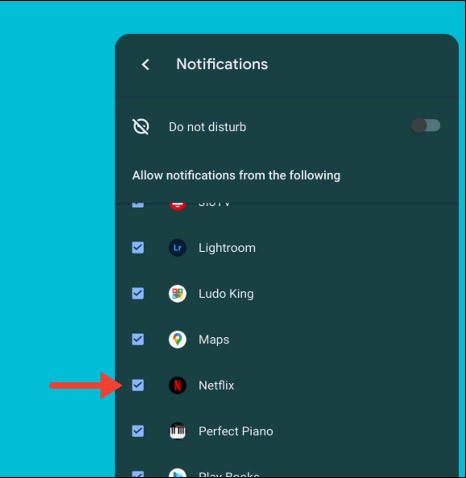
" Rahatsız Etmeyin " butonunun kapalı olduğundan emin olun . Bu, kişisel ayarlarınızı etkileyecek ve tüm bildirimleri otomatik olarak sessize alacaktır.
Microsoft Teams'te "Lisans Hatası" ile mi karşılaşıyorsunuz? Lisans sorunlarını hızlıca çözmek, erişimi geri yüklemek ve BT ekibiyle uğraşmadan verimliliği artırmak için bu adım adım sorun giderme kılavuzunu izleyin. En son düzeltmelerle güncellendi.
Microsoft Teams Ücretsiz Abonelik Hatası yüzünden toplantılarınızın aksamasından bıktınız mı? Sorunu hızlıca çözmek ve sorunsuz ekip çalışmasını yeniden sağlamak için kanıtlanmış, adım adım çözümleri keşfedin. En yeni sürümlerde çalışır!
Herkese açık Wi-Fi ağlarında Microsoft Teams ağ hatasıyla mı karşılaşıyorsunuz? Aramalarınızı ve toplantılarınızı sorunsuz bir şekilde geri yüklemek için VPN ayarları, port kontrolleri ve önbellek temizleme gibi anında çözümler bulun. Hızlı çözüm için adım adım kılavuz.
Microsoft Teams Wiki sekmesinin yüklenmemesi hatasıyla mı karşılaşıyorsunuz? Sorunu hızlıca çözmek, Wiki sekmelerinizi geri yüklemek ve ekip verimliliğini sorunsuz bir şekilde artırmak için kanıtlanmış adım adım çözümleri keşfedin.
Microsoft Teams Mac'te Anahtar Zinciri hatasıyla mı mücadele ediyorsunuz? Sorunsuz iş birliğine geri dönmek için macOS için kanıtlanmış, adım adım sorun giderme çözümlerini keşfedin. Hızlı çözümler içeride!
Microsoft Teams mikrofonunuzda boğuk veya hiç ses olmamasından bıktınız mı? Microsoft Teams mikrofon sorunlarını hızlı ve kanıtlanmış adımlarla nasıl çözeceğinizi keşfedin. Net ses sizi bekliyor!
Microsoft Teams QR kodunun nerede olduğunu ve mobil cihazınızdan süper hızlı nasıl giriş yapabileceğinizi tam olarak keşfedin. Adım adım, görsellerle desteklenmiş kılavuz sayesinde saniyeler içinde bağlantı kurabilirsiniz—şifreye gerek yok!
Microsoft Teams'in yavaş çalışmasından mı rahatsızsınız? Microsoft Teams'in neden bu kadar yavaş olduğunu keşfedin ve 2026'da sorunsuz bir iş birliği için hızını önemli ölçüde artırmak üzere bu 10 kanıtlanmış ipucunu uygulayın.
Bilgisayarınızda Microsoft Teams kurulum klasörünü bulmakta zorlanıyor musunuz? Bu adım adım kılavuz, yeni ve klasik Teams sürümleri için, kullanıcı ve makine bazında kurulumların tam yollarını gösteriyor. Sorun gidermede zamandan tasarruf edin!
Microsoft Teams Görev Yönetimi Senkronizasyon Hatalarının iş akışınızı aksatmasından bıktınız mı? Teams, Planner ve To Do genelinde sorunsuz görev senkronizasyonunu geri yüklemek için uzmanlarımızın adım adım çözümlerini izleyin. Anında rahatlama için hızlı çözümler!
Microsoft Teams Copilot'ı kullanarak yapay zeka destekli verimliliği nasıl artıracağınızı keşfedin. Toplantıları, sohbetleri ve görevleri zahmetsizce dönüştürmek için adım adım kılavuz, temel özellikler ve ipuçları. Daha akıllı iş birliğinin kilidini bugün açın!
Microsoft Teams'in yavaş çalışmasından mı şikayetçisiniz? Windows, Mac, web ve mobil cihazlarda performans sorunlarını, gecikmeleri, çökmeleri gidermek ve hızı artırmak için Microsoft Teams önbelleğini adım adım nasıl temizleyeceğinizi öğrenin. İşe yarayan hızlı çözümler!
"Teams Takvimim Nerede?" sorunuyla mı boğuşuyorsunuz? Microsoft Teams'deki senkronizasyon sorunlarını adım adım çözün. Takvim görünümünüzü geri yükleyin ve zahmetsizce senkronize edin—uzman ipuçları içeride!
Chromebook'larda Microsoft Teams oturum açma hatasıyla mı karşılaşıyorsunuz? Oturum açma sorunlarını hızlıca çözmek için adım adım çözümleri keşfedin. Sorunsuz ekip çalışması için önbelleği temizleyin, uygulamaları güncelleyin ve daha fazlasını yapın. En yeni Chrome OS sürümlerinde çalışır!
Microsoft Teams'te küçük yazı tipleriyle mi mücadele ediyorsunuz? Microsoft Teams arayüzünüzü daha büyük ve daha okunaklı hale getirmek için kanıtlanmış adımları keşfedin. Masaüstü, web ve erişilebilirlik ayarları için kolay düzenlemelerle netliği artırın ve göz yorgunluğunu azaltın.












